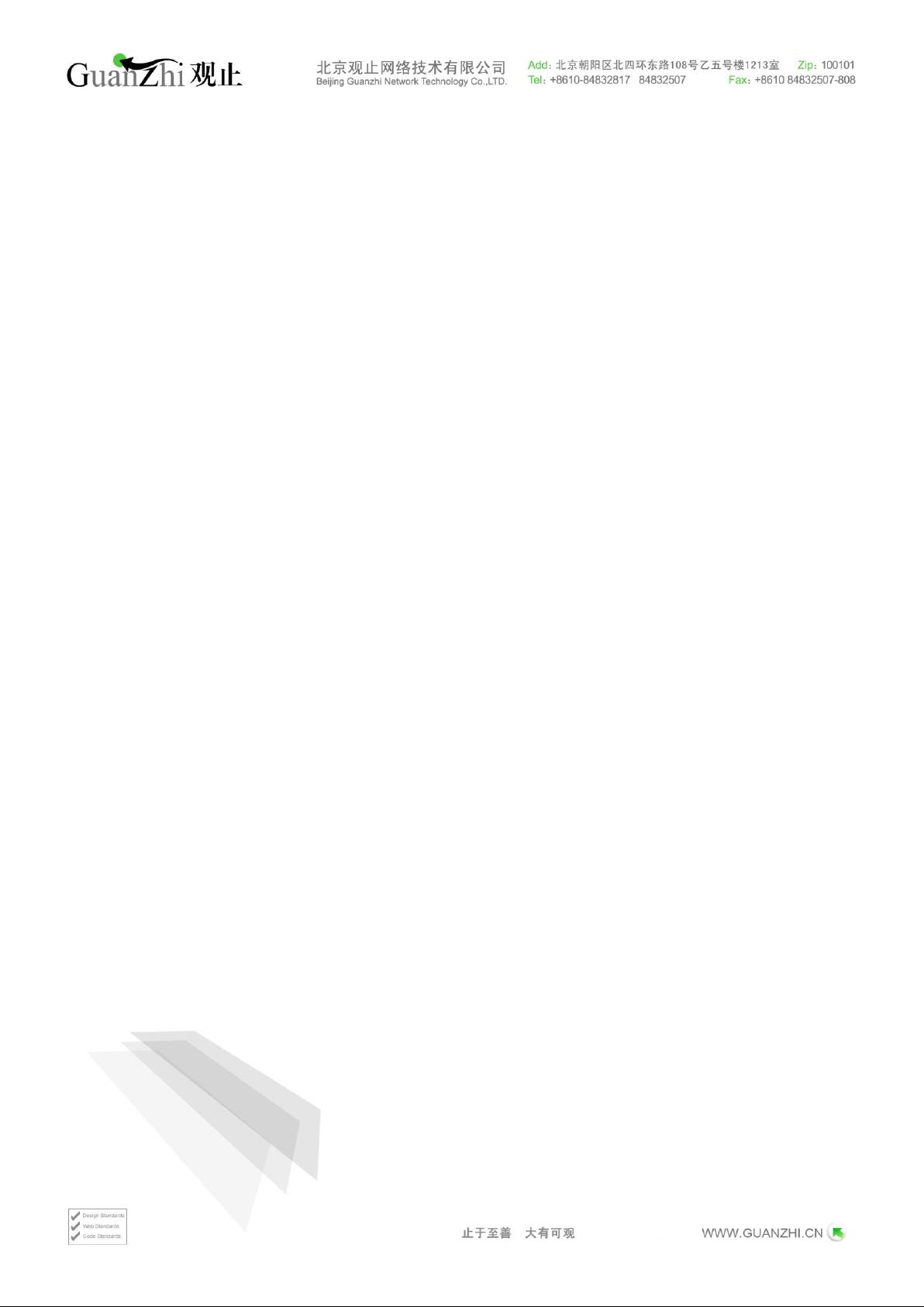Windows手动安装Apache+PHP+MySQL指南
103 浏览量
更新于2024-08-01
1
收藏 843KB PDF 举报
"Windows下手工安装LAMP环境的详细步骤"
在Windows操作系统中,构建LAMP(Linux、Apache、MySQL、PHP)环境通常用于本地开发Web应用程序。以下是对标题和描述中涉及的知识点的详细说明:
一、Apache安装步骤
1. 下载Apache服务器的Windows版本,例如apache_2.2.4-win32-x86-no_ssl.msi。
2. 按照安装向导进行安装,选择合适的安装目录,如F:\Apache。
3. 在安装过程中,配置网络域(NetworkDomain)为127.0.0.1,服务器名称(ServerName)同样设置为127.0.0.1,管理员电子邮件地址(Administrator'sEmailAddress)填写个人邮箱。
4. 保持"SetupType"为默认设置,完成安装。
5. 安装后,通过浏览器访问"http://localhost/",如果看到欢迎页面,表示Apache已成功启动(可能需要重启电脑)。
二、PHP安装步骤
1. 下载适合Apache的PHP版本,确保与Apache版本兼容。
2. 运行安装程序,选择自定义安装,指定PHP的安装路径。
3. 在安装过程中,确保勾选"Add PHP to PATH"选项,以便于命令行使用PHP。
4. 配置Apache以支持PHP。编辑F:\Apache\conf\httpd.conf文件,添加以下行:
```
LoadModule php5_module "path/to/php/php5apache2_2.dll"
AddHandler application/x-httpd-php .php
PHPIniDir "path/to/php"
```
其中,"path/to/php"应替换为实际的PHP安装目录。
三、MySQL安装
1. 下载适用于Windows的MySQL安装包,按照向导进行安装。
2. 设置MySQL的根用户密码,选择数据存储目录,并确定服务启动选项。
3. 安装完成后,启动MySQL服务,并确保可以通过命令行工具连接到MySQL服务器。
四、配置环境变量
1. 打开系统环境变量设置,将PHP的bin目录添加到PATH变量中,以便系统可以识别PHP命令。
2. 对于Apache,如果在httpd.conf中指定了PHP目录,无需额外配置。
五、测试与使用
1. 重启Apache服务,确保所有配置生效。
2. 创建一个简单的PHP文件(如index.php),包含`<?php phpinfo(); ?>`,放在Apache的DocumentRoot目录下(例如F:\Apache\htdocs)。
3. 访问"http://localhost/index.php",如果能看到PHP信息页面,表明LAMP环境已成功搭建。
请注意,以上步骤可能会因Apache、PHP和MySQL的版本更新而有所不同,因此建议始终使用最新稳定版本,并参考官方文档进行安装。此外,安全考虑下,不应将服务器暴露在公网,且应当对配置文件进行适当的安全设置,例如限制Apache的访问权限,以及为MySQL设置强密码。
297 浏览量
484 浏览量
2013-03-17 上传
2022-07-07 上传
117 浏览量
116 浏览量
2012-03-16 上传
lodrw
- 粉丝: 1
- 资源: 18
最新资源
- storemate-backend-leveldb-0.9.23.zip
- 模板1
- cas-server-support-spnego-4.0.0-RC3.zip
- 50个线型图标 .xd素材下载
- TrackersAway:开源AdsTrackers阻止程序和主机文件管理器
- league-team-selector:这是一个Legue板球队的选择者,可以让您的球队付出高昂的代价。 您可以通过选择玩家来计算费用
- JAVA-EE-Web-components-
- 免费开源!!Java 和本机 C++ 之间缺失的桥梁
- 易语言记事本程序
- EvaP:使用Django用Python编写的大学课程评估系统
- 用友现金流量过滤脚本.rar
- Electron-PWA-Wrapper:Electron Wrapper从具有脱机功能的渐进式Web应用程序创建桌面应用程序
- 网络编辑超级工具箱 1.0.rar
- sparta-react-calendar
- OpenCore_v0.6.0_RELEASE_07_29 黑果OC引导
- 【物联网国赛样题高职22单片机】zigbee按键长按连击呼吸灯维持当前亮度跑马灯综合代码